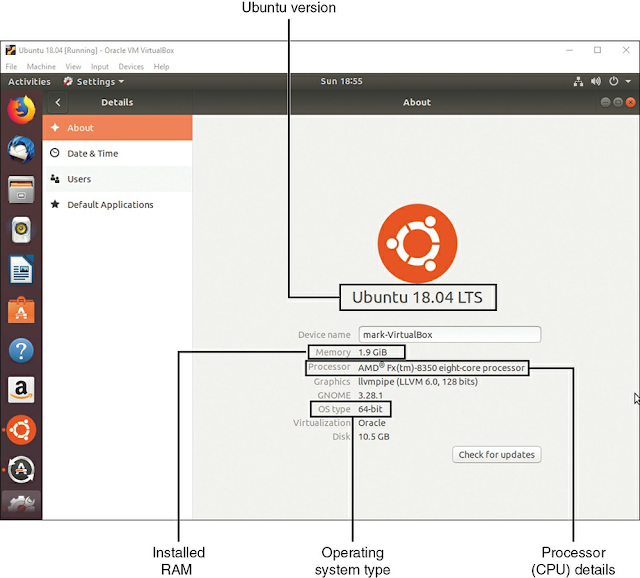الفصل : 21
الجزء الأول : #1
مقارنة ومقابلة بين المفاهيم العامة للتطبيقات واستخداماتها (Compare and Contrast General Application Concepts and Uses):
بغض النظر عن نوع البرمجيات التي تستخدمها أنت أو منظمتك، من أنظمة التشغيل إلى الحزم المكتبية، فإن فهم منصات البرمجيات، واتفاقيات الترخيص، وأفضل ممارسات التثبيت أمر أساسي لاتخاذ قرارات حكيمة واستخدام البرمجيات بشكل قانوني. في هذا الفصل، سوف تتعلم عن IT Fundamentals plus: مقارنة ومقابلة المفاهيم العامة للتطبيقات واستخداماتها: single-platform software، cross-platform software (مشاكل التوافق)، الترخيص (استخدام واحد، استخدام جماعي/ترخيص الموقع، الترخيص المتزامن، open source مقابل proprietary، الاشتراك مقابل الشراء لمرة واحدة، وأرقام المنتجات وأرقام التسلسل)، وأفضل ممارسات تثبيت البرمجيات (قراءة التعليمات، قراءة الاتفاقيات، والخيارات المتقدمة).
برمجيات أحادية المنصة (SINGLE-PLATFORM SOFTWARE):
هو برنامج مصمم للعمل على مزيج واحد من الأجهزة والبرمجيات، وعلى سبيل المثال، تم تصميم Microsoft Windows حاليًا للعمل على معالجات Intel-compatible بنظام 32- أو 64- bit ، وبرنامج CorelDraw هو تطبيق رسومات يعمل على Microsoft Windows فقط، CorelDraw هو برنامج أحادي المنصة، ولا يعمل على macOS أو Linux.
برمجيات متعدده المنصات (Cross-platform software):
هو برنامج مصمم للعمل على أكثر من مزيج واحد من الأجهزة والبرمجيات. على سبيل المثال، يمكن لتطبيق Adobe Creative Cloud و Microsoft Office 365 العمل على macOS و Microsoft و Windows، ويعد Creative Cloud و Office 365 أمثلة على البرمجيات متعددة المنصات. يمكن أيضًا تشغيل Microsoft Office 365 على منصات الأجهزة المحمولة iOS و Android. يمكن أيضًا تشغيل محرر الصور الشهير GIMP على Windows و Linux و OS X (الإصدارات الأقدم من نظام التشغيل لأجهزة Mac)، وتتوفر العديد من الألعاب أيضًا لأجهزة الكمبيوتر الشخصية (PC) و macOS، كما هو موضح في الشكل الأول من الفصل #1.
مخاوف التوافق (Compatibility Concerns):
على الرغم من أن التطبيقات متعددة المنصات شائعة للغاية، إلا أن مشاكل التوافق قد تسبب مشكلات عند نقل الملفات بين المنصات، وفيما يلي بعض الأمثلة:
- إذا لم تكن الخطوط نفسها متوفرة على الجهاز المصدر والجهاز المستهدف، فسيتم إجراء استبدال للخطوط. استبدال الخطوط قد يغير بشكل كبير مظهر المستندات والعروض التقديمية والتصميمات الرسومية (انظر الشكل الثاني من الفصل #2.
- الاختلافات في دعم معالجة الصور بين Windows و macOS أو بين Windows و iOS أو Android قد تسبب مشكلات عند عرض الصور أو استخدامها، يوضح الشكل الثالث من الفصل #3 جزءًا من مقارنة Microsoft لميزات الصور في PowerPoint على المنصات المختلفة.
- الاختلافات في دعم تشغيل الفيديو والموسيقى المدمج بين Windows و macOS أو بين Windows و iOS أو Android قد تسبب مشكلات عند تشغيل الفيديوهات أو الموسيقى. تأكد من اختيار تنسيقات ملفات شائعة لتجنب المشكلات. على سبيل المثال، تعد ملفات الصوت متعددة المنصات مثل MP3 خيارات أفضل في العروض التقديمية مقارنة بـ WMA (Windows Media Audio، الذي طورته Microsoft) أو AIFF (Audio Interchange File Format، الذي طورته Apple).
- الاختلافات في دعم الميزات عبر المنصات قد تسبب مشكلات عند فتح الملفات أو عرض محتوياتها. تطبيقات Microsoft Office مثل PowerPoint و Excel تتضمن أدوات فحص التوافق التي يمكن أن تساعد في العثور على المشكلات المتعلقة بدعم الإصدارات القديمة للميزات الجديدة. يوضح الشكلان الرابع من الفصل #4 ، والخامس من الفصل #5 كيف يمكن لأداة Excel Compatibility Checker العثور على ميزات في ملف Excel قد تسبب مشكلات مع الإصدارات الأقدم من Excel.
#5 الشكل الخامس من الفصل
ملاحظة:
الترخيص (LICENSING):
القرصنة البرمجية، أي استخدام البرمجيات التي لم يتم ترخيصها، كانت مشكلة كبيرة للصناعة منذ أن تم تقديم أول أجهزة الكمبيوتر الشخصية في أواخر السبعينات، ويمكن أن يؤدي استخدام البرمجيات غير المرخصة إلى غرامات ثقيلة للشركات التي يتم اكتشاف استخدامها لهذه البرمجيات، ويمكن أن تحتوي البرمجيات غير المرخصة التي تم الحصول عليها من خلال مواقع التنزيل غير القانونية على برامج ضارة كهدية غير مرغوب فيها.
هناك العديد من أنواع التراخيص المختلفة للبرمجيات، وتتناول الأقسام التالية كيف تختلف هذه التراخيص، إذا كان لديك أسئلة حول ترخيص البرمجيات، تأكد من التحقق مع البائعين الذين تستخدم برمجياتهم.
ملاحظة:
ترخيص الاستخدام الفردي (Single Use):
ترخيص الاستخدام الفردي هو أبسط أنواع التراخيص: تثبيت واحد على جهاز كمبيوتر واحد، بشكل عام، يسمح ترخيص الاستخدام الفردي لجميع مستخدمي الكمبيوتر باستخدام البرمجيات، ومع ذلك، لا يسمح بتثبيت البرمجيات على أكثر من جهاز كمبيوتر واحد، بعض التراخيص الفردية تسمح بتثبيت البرمجيات على جهاز افتراضي، لكن البعض الآخر يسمح بالتثبيت على الأجهزة المادية فقط.
ملاحظة:
ترخيص الاستخدام الجماعي / ترخيص الموقع (Group Use/Site License):
ترخيص الاستخدام الجماعي أو ترخيص الموقع يمكّن جميع المستخدمين في مجموعة معينة مثل قسم أو شركة أو موقع من تشغيل البرمجيات المرخصة بشكل قانوني، وعادة ما يكون لدى تراخيص الموقع تسعير يختلف حسب عدد المستخدمين (المقاعد) المطلوبين.
ترخيص متزامن (Concurrent License):
يتيح الترخيص المتزامن نسخًا واحدة من البرنامج للاستخدام من قبل أكثر من جهاز كمبيوتر مملوك أو مدارة من نفس المستخدم. على سبيل المثال، تطبيقات Adobe Creative Cloud تحتوي على ترخيص متزامن لمستخدمين اثنين: يمكن تثبيتها على جهازين مملوكين أو مدارين من قبل نفس المستخدم، ويمكن للمستخدم تشغيل التطبيقات على أي من الجهازين حسب الحاجة، ولكن ليس في نفس الوقت. إذا كان المستخدم بحاجة إلى تشغيل التطبيقات على جهاز كمبيوتر ثالث، يتم تعطيل التطبيقات على الأجهزة الأخرى بواسطة مدير تطبيقات Creative Cloud.
تُستخدم تراخيص متزامنة أيضًا مع التطبيقات الشبكية. على سبيل المثال، تطبيق متزامن لأربعة مستخدمين سيمنع المستخدمين الإضافيين من تسجيل الدخول إذا كان أربعة مستخدمين قد استخدموا التطبيق بالفعل. ومع ذلك، بمجرد أن يقوم مستخدم بتسجيل الخروج، يمكن لمستخدم آخر تسجيل الدخول.
الترخيص المتزامن يختلف عن الترخيص المتعدد في نفس الوقت. على سبيل المثال، يتيح Microsoft Office 365 Home حتى خمسة مستخدمين لتثبيت واستخدام المنتج في نفس الوقت على أجهزة كمبيوتر macOS أو Windows. يمكن أيضًا لـخمسة أجهزة لوحية وخمسة هواتف ذكية استخدام الاشتراك (انظر الشكل السادس من الفصل #6) .
ملاحظة:
البرمجيات مفتوحة المصدر مقابل البرمجيات المملوكة (Open Source vs. Proprietary):
المصدر المفتوح مقابل البرمجيات المملوكة (مغلقة المصدر) ، معظم التطبيقات التجارية هي برمجيات مملوكة: الكود المصدري (تعليمات البرمجيات قبل تحويلها إلى تطبيق) غير متاح للجمهور أو الشركات الأخرى.
أنظمة تشغيل Windows و macOS و iOS تعتبر أنظمة تشغيل مملوكة، ويجب عليك دفع الرسوم للحصول على الترخيص ،من أمثلة البرمجيات المملوكة هي Microsoft Office و Adobe Creative Cloud، التطبيقات المملوكة قد تكون متاحة بدون تكلفة، ولكن معظم هذه التطبيقات مرخصة بمقابل مادي، التطبيقات المملوكة تتوفر لكل من الأنظمة التشغيلية المملوكة والمفتوحة المصدر.
من ناحية أخرى، الأنظمة التشغيلية المفتوحة المصدر مثل Linux و Android، وكذلك التطبيقات مثل Apache Open Office وLibre Office وGIMP ، وهي مفتوحة المصدر، مما يعني أن أي مطور يمكنه الحصول على الكود المصدري وإعادة استخدامه أو تحسينه. التطبيقات المفتوحة المصدر تتوفر عادةً مجانًا، إصدارات تجارية من التطبيقات المفتوحة المصدر تتطلب دفع رسوم مقابل الدعم والتحسينات.
في البداية، كانت التطبيقات المفتوحة المصدر متاحة بشكل رئيسي على أنظمة تشغيل Linux؛ والعديد من إصدارات Linux نتجت عن كون Linux نفسه منتجًا برمجيًا مفتوح المصدر.
في السنوات الأخيرة، بدأ عدد متزايد من التطبيقات لأنظمة macOS و Windows يتم إصدارها كمنتجات مفتوحة المصدر.
للعثور على تطبيقات مفتوحة المصدر لـ macOS وWindows، يمكنك زيارة موقع Github و Sourceforge ، هذان الموقعان متخصصان في استضافة التطبيقات المفتوحة المصدر الجاهزة للاستخدام، بالإضافة إلى الأكواد البرمجية التي يمكن إعادة استخدامها وتطويرها لمشاريع أخرى.
ملاحظة
الاشتراك مقابل الشراء لمرة واحدة (Subscription vs. One-Time Purchase):
هناك طريقتان لشراء ترخيص البرنامج:
- الشراء لمرة واحدة: هذا هو دفع لمرة واحدة لترخيص البرنامج طالما أراد المستخدم استخدامه. ترخيص الشراء لمرة واحدة لا ينتهي.
- - **الاشتراك**: هذا هو دفع شهري أو سنوي لترخيص البرنامج للفترة الزمنية المحددة. ينتهي الاشتراك إذا توقف المستخدم عن دفع المبلغ المطلوب. قد يعمل البرنامج في وضعية ذات قدرات مخفضة أو يتوقف عن العمل تمامًا حتى يتم تجديد الاشتراك.
حسب اتفاقية الترخيص المحددة، قد لا يكون الشراء لمرة واحدة قابلًا للنقل إلى جهاز كمبيوتر آخر، ومن ناحية أخرى، عادةً ما يكون الاشتراك قابلًا للنقل، وكما يتيح الاشتراك للمستخدمين الحصول على تحديثات متكررة (أحيانًا شهريًا) للتطبيقات وعادةً ما يكون أقل تكلفة من الشراء لمرة واحدة كل عام. يمكن أن يكون الاشتراك لعدة مستخدمين أقل تكلفة بكثير، إليك مثالًا بالدولار الأمريكي:
- Microsoft Office 365 Home (خمسة مستخدمين): 99.99 دولارًا/سنة، أقل من 20 دولارًا/مستخدم.
- Microsoft Office 365 Personal (مستخدم واحد): 69.99 دولارًا/سنة، 69.99 دولارًا/مستخدم.
- Microsoft Office Home and Student 2016 لـ PC (مستخدم واحد): 149.99 دولارًا/شراء لمرة واحدة، 149.99 دولارًا/مستخدم.
جميع الإصدارات تشمل Word و Excel و PowerPoint وOneNote ، ومع ذلك، فإن Office 365 Home و 365 Personal تشمل أيضًا تطبيقات غير متوفرة في Office Home وStudent، مثل Outlook و Publisher (لنظام Windows فقط) و Access (لنظام Windows فقط)، واثنين من الخدمات مثل تخزين OneDrive السحابي و Skype للمراسلة.
الشراء لمرة واحدة يبدو منطقيًا في هذا المثال فقط لمستخدم واحد لا يحتاج إلى البرامج والخدمات الإضافية، ولن يستبدل التطبيق لمدة ثلاث سنوات على الأقل، ولا يحتاج إلى تحديثات متكررة.
الكثير من بائعي البرمجيات المعروفين ينتقلون إلى نموذج الاشتراك، ومع ذلك، قد يقدم الوافدون الجدد الذين يسعون لتقديم أسعار أقل من البائعين المعروفين تراخيص شراء لمرة واحدة تكون أرخص بكثير من الاشتراك.
مفاتيح المنتجات وأرقام التسلسلات (Product Keys and Serial Numbers):
لشراء البرمجيات لمرة واحدة، يتم استخدام مفاتيح المنتجات وأرقام التسلسلات للتحقق من صحة ترخيص البرنامج، ويجب إدخال مفتاح البرنامج أو رقم التسلسل قبل أن يتمكن المستخدم من استخدام البرنامج، الشكل السابع من الفصل #7 ويوضح عملية إدخال مفتاح المنتج أثناء تثبيت Windows.
مع برامج الاشتراك مثل Adobe Creative Cloud و Microsoft Office 365 والتطبيقات المعتمدة على الويب، يتم استخدام معلومات حساب المستخدم لتفعيل البرنامج. مع الاشتراكات متعددة المستخدمين مثل Microsoft Office 365، يقوم المستخدم المشترك بإرسال دعوات لمستخدمين آخرين يمنحهم إذنًا لتثبيت وتفعيل البرنامج.
أفضل ممارسات تثبيت البرمجيات (SOFTWARE INSTALLATION BEST PRACTICES):
هناك عدة طرق يمكن أن تحدث بها أخطاء أثناء تثبيت البرمجيات، بغض النظر عما إذا كانت تُسلم عبر قرص بصري أو فلاش درايف أو عبر تحميل. استخدم الأقسام التالية لتعلم أفضل الممارسات وتجنب الأخطاء الشائعة.
ملاحظة:
قراءة التعليمات (Reading Instructions):
لماذا يجب عليك قراءة التعليمات قبل تثبيت البرمجيات؟ لتجنب المشاكل مثل التالي أثناء التثبيت:
- النظام غير متوافق مع التطبيق، تحقق من متطلبات النظام (إصدار نظام التشغيل، نوع وسرعة المعالج، حجم الذاكرة العشوائية) للتطبيق وقارنها بنظام التشغيل والأجهزة لديك.
- قد تكون قد فاتتك التغييرات التي تم إجراؤها في اللحظة الأخيرة على التطبيق أو عملية التثبيت، لتجنب هذه المشكلة، تحقق من وسائط التثبيت للبحث عن ملف "readme"، وقد يكون هذا ملف نصي أو ملف يمكنك فتحه باستخدام معظم برامج معالجة النصوص، مثل ملف RTF (Rich Text) أو DOC (Microsoft Word). قم بقراءته قبل أن تبدأ عملية التثبيت.
- فقدان مفتاح الترخيص أو الرقم التسلسلي يعني عدم التمكن من التثبيت! تأكد من الاحتفاظ بالتغليف إذا كان يحتوي على مفتاح الترخيص أو الرقم التسلسلي. بدون هذه المعلومات، سيكون لديك قرص CD أو DVD مرتفع السعر ولا يمكن استخدامه، وإذا كنت تقوم بتثبيت تطبيق تم تحميله، تحقق من بريدك الإلكتروني واحفظ إيصال الشراء ومعلومات التثبيت.
- نظف القديم قبل تثبيت الجديد، وإذا كنت تقوم بترقية إصدار قديم من تطبيق ما، فقد توجد تعليمات خاصة يجب اتباعها قبل المتابعة، وقد تحتاج إلى إزالة (إلغاء تثبيت) الإصدار القديم أولاً أو حفظ ملفات التفضيلات (الإعدادات الشخصية) لإعادة استخدامها.
- قم بعمل نسخة احتياطية للقديم (نظام التشغيل) قبل تثبيت الجديد. تطبيق النسخ الاحتياطي العادي في Windows 10 يقوم بنسخ الملفات البيانات فقط، وليس نظام التشغيل، والأدوات المساعدة لعمل نسخ احتياطية في الإصدارات القديمة من Windows لا تعمل بشكل جيد دائمًا. استخدم أداة نسخ احتياطي من طرف ثالث (الصورة هي المحتوى الكامل لمحرك النظام). إذا كان نظامك يحتوي على محرك Seagate أو Western Digital، يمكنك الحصول على نسخة مجانية محدودة من Seagate Disc Wizard أو Acronis True Image) مع macOS، استخدم Time Machine لأنه يقوم بعمل نسخة احتياطية لكل من نظام الملفات وملفات البيانات (من هنا)، مع Linux، استخدم تطبيقات النسخ الاحتياطي مثل rsync (grsync هو إصدار GUI) وغيرها. راجع للحصول على التوصيات.
- أغلق التطبيقات الأخرى لتجنب المشكلات لاحقًا، وفي كثير من الأحيان، يُنصح بإغلاق التطبيقات الأخرى التي تعمل قبل بدء عملية التثبيت. إذا لم تفعل ذلك، قد تواجه مشاكل في تحديث مكتبات ملفات البرامج المشتركة.
- لا إعادة تشغيل، المشكلات ستتبعها، وإذا طلب منك برنامج التثبيت إعادة التشغيل بعد التثبيت، فافعل ذلك. قد لا يعمل برنامجك الجديد (أو الأجهزة) حتى تقوم بذلك. ومع ذلك، إذا كنت تقوم بتثبيت أكثر من برنامج واحد، يمكنك إعادة التشغيل بعد تثبيت التطبيقات الأخرى.
- هل لديك ملف ISO ولكن لا يوجد لديك محرك أقراص بصري؟ يتم توزيع العديد من التطبيقات كملفات ISO (صورة القرص البصري) (.iso هو الامتداد المعتاد لهذه الملفات). يمكنك أحيانًا التثبيت مباشرة من ملف ISO عن طريق تحميل الوسائط. ومع ذلك، في بعض الحالات، تحتاج إلى إنشاء وسائط تثبيت قرص بصري أو USB.
- قم بفك الضغط الآن، وثبّت لاحقًا. يتم تحميل العديد من التطبيقات لنظام Windows وبعض الأنظمة الأخرى كملفات PKZIP (ZIP)، لفك ضغط هذه الملفات في Windows، يمكنك استخدام خيار "Extract All" في File Manager (انظر الشكل الثالث عشر من الفصل #13، الموقع الافتراضي للملفات المفكوكة هو مجلد بنفس اسم ملف ZIP، ولكن يمكنك اختيار موقع مختلف إذا رغبت في ذلك.
لفك ضغط الملفات في macOS، انقر نقرًا مزدوجًا على الملف.
حتى لو كنت قد قمت بتثبيت العديد من البرامج من قبل، خذ وقتك في قراءة التعليمات.
قراءة الاتفاقيات (Reading Agreements):
اتفاقية الترخيص (EULA) تُعد واحدة من أقل الوثائق قراءة في مجال تقنية المعلومات. ولكنها تستحق القراءة لمعرفة حقوقك ومسؤولياتك. على سبيل المثال، دعنا نستعرض شروط الترخيص لنظام Microsoft Windows 10، ويمكنك العثور على الترخيص الفعلي على الرابط التالي من هنا.
باختصار، يحد الترخيص من تثبيت نسخة واحدة من Windows 10 على جهاز كمبيوتر أو كآلة افتراضية. لا يمكنك استخدام مكونات Windows 10 على أجهزة مختلفة، ولكن يمكن لما يصل إلى 20 مستخدمًا الوصول إلى طابعة مشتركة أو قرص مشترك أو ميزات أخرى مشتركة على الكمبيوتر عبر الشبكة. يعتمد إمكانية نقل الترخيص على ما إذا كان Windows 10 مثبتًا مسبقًا على جهاز جديد أم أنك قمت بتثبيته بنفسك. التحديثات تلقائية، وتوجد حقوق للتراجع إلى Windows 7 أو Windows 8.1 لنظام Windows 10 Professional، ويتناول باقي الاتفاقية التحكيم والاختلافات في حقوق المستهلك حسب البلدان والمناطق، بالإضافة إلى معلومات إضافية مثل حدود الإصدارات المخصصة. تلي الاتفاقية شروط الضمان.
نظرًا لأن قراءة التراخيص مملة، فقد لا تسمح بعض الشركات بالنقر لقبول الاتفاقية إلا بعد التمرير عبر النافذة بأكملها.
تكون تراخيص "البرامج مفتوحة المصدر" أقل تقييدًا من تراخيص البرامج المملوكة، ولكنها موجودة لنفس السبب: لتوضيح ما يمكنك وما لا يمكنك فعله بالبرمجيات. إليك الرابط لترخيص حزمة مكتبية مفتوحة المصدر شهيرة، LibreOffice
بعض الفروقات التي ستلاحظها مقارنة بترخيص Windows 10 هي أن ترخيص LibreOffice يناقش الترخيص لأي أعمال تقوم بإنشائها بناءً عليه، بالإضافة إلى أن LibreOffice نفسه يعتمد على Apache OpenOffice.
ملاحظة:
الخيارات المتقدمة (Advanced Options):
إذا لم تقم بتغيير أي من الإعدادات الافتراضية لبرنامج معين، فإنك تقوم بتثبيت قياسي. ولكن، العديد من البرامج تقدم "Advanced Options" (تُعرف أيضًا بـ "الخيارات المخصصة") أثناء التثبيت. عند اختيار إعدادات مختلفة عن المعتاد، يُطلق على ذلك **التثبيت المخصص**. تتضمن بعض الخيارات الشائعة ما يلي:
- مكان تثبيت البرنامج.
- تثبيت البرنامج لجميع مستخدمي الجهاز أو للمستخدم الحالي فقط.
- تثبيت جميع فلاتر الاستيراد/التصدير للملفات (المستندات، الصور، وغيرها).
- تثبيت جميع ميزات البرنامج.
- السماح للبرنامج بفتح جميع أنواع الملفات المدعومة (الارتباطات بين الملفات).
- التحقق من التحديثات التلقائية.
مع انخفاض تكلفة مساحة التخزين اليوم، لا أرى سببًا لعدم تثبيت جميع الميزات والفلاتر المتاحة لحزمة برامج. ومع ذلك، قد تكون هناك أسباب جيدة لتثبيت البرنامج فقط للمستخدم الحالي إذا لم يكن الآخرون بحاجة إليه، يظهر الشكل #14 من الفصل بعض هذه الخيارات أثناء تثبيت محرر الرسومات GIMP.
إذا واجهت صعوبات في تشغيل نظامك بعد تثبيت نظام تشغيل جديد، سواء كان ذلك تثبيتًا جديدًا أو ترقية، توجد خيارات بدء تشغيل مخصصة يمكن استخدامها للمساعدة في الاسترداد. يُستخدم مصطلح Safe Mode للإشارة إلى العديد من هذه الخيارات. في Safe Mode، يتم تشغيل الأجهزة والبرامج الأساسية فقط، وقد يعمل العرض بدقة أقل من المعتاد.
على سبيل المثال، في Windows 7، يمكنك الضغط على مفتاح F8 (أو Fn+F8 في بعض لوحات المفاتيح) لإظهار قائمة تحتوي على خيارات بدء التشغيل مثل Safe Mode (يشغل الحد الأدنى من التعريفات)، وSafe Mode with Network Support (الحد الأدنى من التعريفات مع الوصول إلى الشبكة/الإنترنت)، وخيارات أخرى. لمعرفة المزيد، قم بزيارة من : هنا.
في Windows 10، الخيارات مشابهة ولكن يتم الوصول إليها من خلال قائمة (Advanced
Startup) أو من شاشة تسجيل الدخول. لمعرفة المزيد، قم بزيارة من: هنا ، وأما تعليمات Windows 8.1 فتجدها على الرابط التالي من: هنا.
لتشغيل جهاز Mac في Safe Mode، اضغط باستمرار على مفتاح Shift الأيسر أثناء تشغيل الجهاز. لمزيد من خيارات بدء التشغيل، قم بزيارة الرابط التالي من: هنا ، وبعض توزيعات Linux تستخدم نفس الخيار مثل Mac، بالنسبة للبقية، تحتاج إلى تغيير الخيارات في boot manager، وابحث عن التفاصيل الخاصة بالتوزيعة التي تستخدمها.
النهاية: